windows系统的默认管理员怎么使用 windows启动默认管理员如何操作
更新时间:2024-01-07 22:02:14作者:jkai
在windows操作系统中,以管理员身份登录可以让我们更方便地执行各种系统级别的操作。然而,有时候我们可能会忘记在启动时切换到管理员账户。那么windows系统的默认管理员怎么使用呢?接下来小编就带着大家一起来看看windows启动默认管理员如何操作,快来学习一下吧。
具体方法:
1、按下Win+X打开快捷菜单,选择计算机管理,或者直接桌面上右键此电脑—管理;
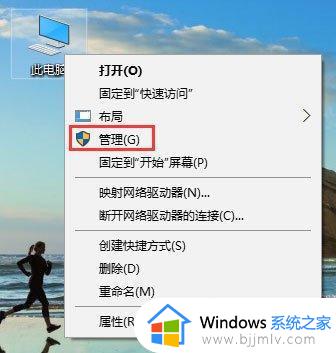
2、展开本地用户和组—用户,右键点击Administrator,选择“属性”;
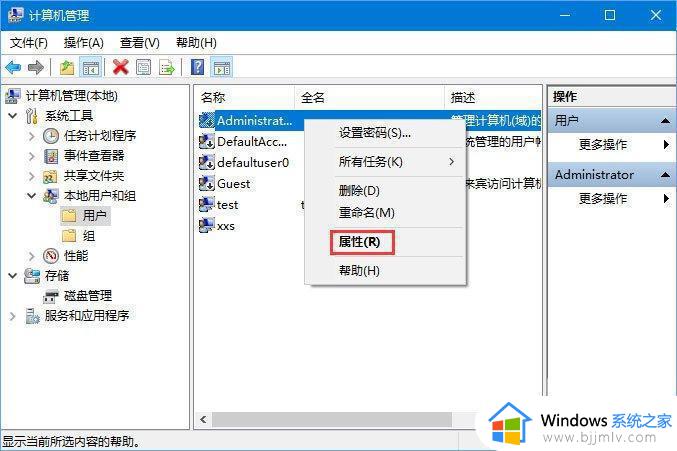
3、把“帐户已禁用”前面的勾去除,应用,确定,注销系统,选择administrator帐户登录。
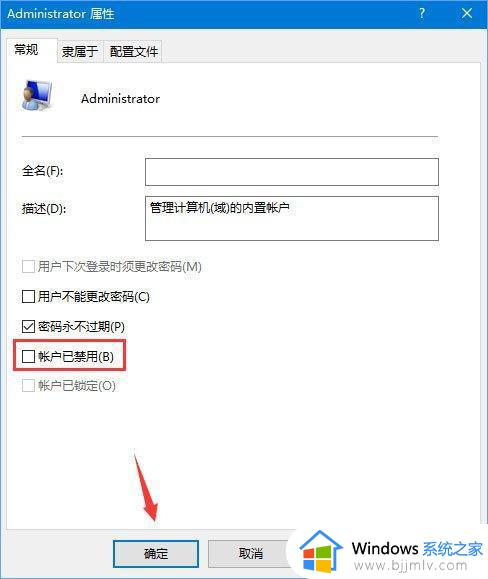
Win10家庭版开启administrator方法:
1、通过Cortana搜索cmd,匹配出“命令提示符”,右键以管理员身份运行;
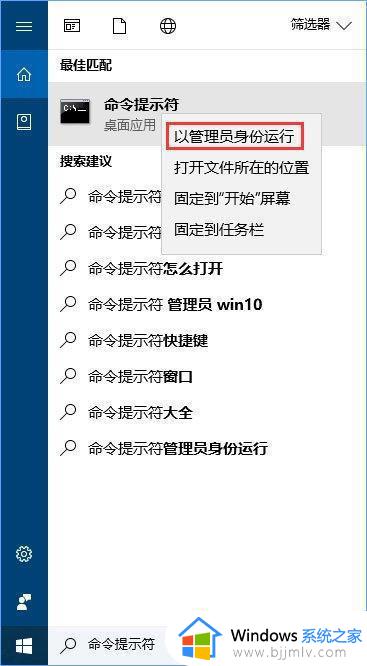
2、在打开的命令提示符窗口输入net user administrator /active:yes,按回车执行命令,提示命令成功完成,进行下一步;
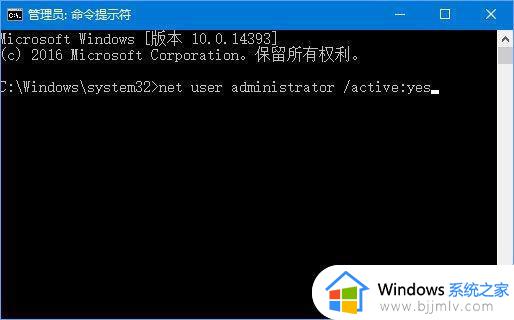
3、右键开始按钮—关机或注销—注销,注销系统;
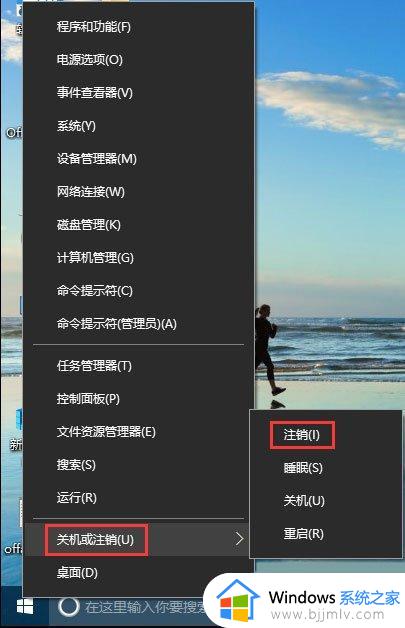
4、在这个界面,选择Administrator帐户登录,初次登录这个帐号,会执行系统配置,需要等待一段时间。
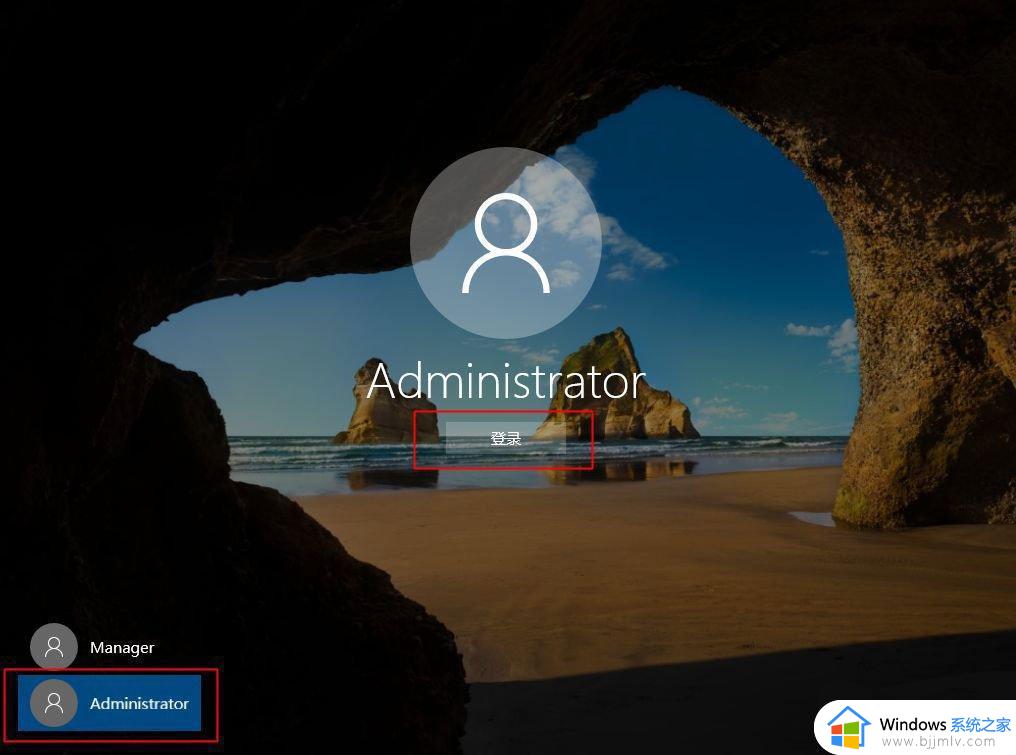
以上全部内容就是小编带给大家的windows启动默认管理员操作方法详细内容分享啦,不知道怎么操作的小伙伴就快点跟着小编一起来看看吧,希望可以帮助到大家。
windows系统的默认管理员怎么使用 windows启动默认管理员如何操作相关教程
- windows默认管理员账户怎么登录 windows如何默认管理员登录
- windows如何更改管理员 windows电脑修改管理员怎么操作
- windows开启管理员权限在哪 windows如何设置管理员权限
- windows取消默认打开方式怎么操作 windows如何取消默认打开方式
- windows如何以管理员身份运行文件 windows用管理员权限运行文件怎么操作
- windows如何删除管理员账户 windows删除管理员账号的方法
- windows操作系统的默认安装位置设置方法 windows系统默认安装位置怎么更改
- windows默认输入法设置怎么操作 windows如何设置默认输入法
- windows怎样以管理员身份运行 windows以管理员的身份运行方法
- windows设置管理员账户怎么设置 windows如何设置管理员账户
- 惠普新电脑只有c盘没有d盘怎么办 惠普电脑只有一个C盘,如何分D盘
- 惠普电脑无法启动windows怎么办?惠普电脑无法启动系统如何 处理
- host在哪个文件夹里面 电脑hosts文件夹位置介绍
- word目录怎么生成 word目录自动生成步骤
- 惠普键盘win键怎么解锁 惠普键盘win键锁了按什么解锁
- 火绒驱动版本不匹配重启没用怎么办 火绒驱动版本不匹配重启依旧不匹配如何处理
电脑教程推荐
win10系统推荐